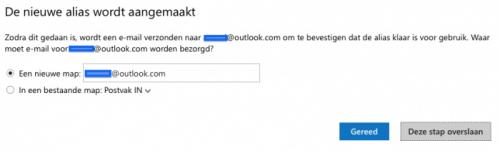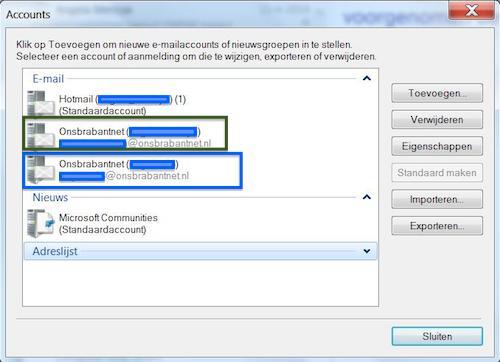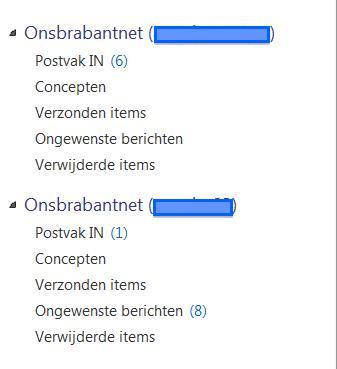-
Items
6.730 -
Registratiedatum
Inhoudstype
Profielen
Forums
Store
Alles dat geplaatst werd door iEscape
-
@ heroo234, Van zodra 1 van de experts online is zal deze je zeker verder helpen aangaande je vraag/probleem.;-)
-
@ don88, Probeer met SoftPerfect's Networkscanner om in te loggen, zie deze link
-
@ heroo234, Download RSIT van de onderstaande locaties en sla deze op het bureaublad op. Hier staat een beschrijving hoe je kan kijken of je een 32- of 64-bitversie van Windows heeft. RSIT 32 bit (RSIT.exe) RSIT 64 bit (RSITx64.exe) Dubbelklik op RSIT.exe om de tool te starten. Windows Vista, 7 en 8 gebruikers dienen de tool als "administrator" uit te voeren door middel van de rechtermuisknop en kiezen voor Als Administrator uitvoeren. Vervolgens wordt de "Disclaimer of warranty" getoond, klik vervolgens op "Continue" Wanneer de tool gereed is worden er twee kladblok bestanden geopend genaamd "Log.txt" en "Info.txt" . RSIT Logbestanden plaatsen Voeg het logbestand met de naam "Log.txt" als bijlage toe aan het volgende bericht. (Dit logbestand kunt u tevens terug vinden in de map ""C:\\rsit") Het logbestand met de naam "Info.txt" wat geminimaliseerd is hoeft u niet te plaatsen. (Dit logbestand wordt enkel de eerst keer bij het uitvoeren aangemaakt). Hoe u een bijlage kunt toevoegen aan het bericht leest u hier. Bekijk ook de instructievideo.
-
@ silverbelletje, Van zodra 1 van de experts online is zal deze je zeker verder helpen aangaande je vraag/probleem.;-)
-
@ lauwers 1968, Van zodra 1 van de experts online is zal deze je zeker verder helpen aangaande je vraag/probleem.;-)
-
@ Jan, Van zodra 1 van de experts online is zal deze je zeker verder helpen aangaande je vraag/probleem.;-)
-

Virtual Box verwijderen van mijn systeem...
iEscape reageerde op Hensyr's topic in Archief Windows Algemeen
@ Hensyr, Goed om te horen dat het probleem is opgelost en dank voor de feedback Veel computer plezier toegewenst met Online Armor xD -
@ Jan, op PCH!. Download RSIT van de onderstaande locaties en sla deze op het bureaublad op. Hier staat een beschrijving hoe je kan kijken of je een 32- of 64-bitversie van Windows heeft. RSIT 32 bit (RSIT.exe) RSIT 64 bit (RSITx64.exe) Dubbelklik op RSIT.exe om de tool te starten. Windows Vista, 7 en 8 gebruikers dienen de tool als "administrator" uit te voeren door middel van de rechtermuisknop en kiezen voor Als Administrator uitvoeren. Vervolgens wordt de "Disclaimer of warranty" getoond, klik vervolgens op "Continue" Wanneer de tool gereed is worden er twee kladblok bestanden geopend genaamd "Log.txt" en "Info.txt" . RSIT Logbestanden plaatsen Voeg het logbestand met de naam "Log.txt" als bijlage toe aan het volgende bericht. (Dit logbestand kunt u tevens terug vinden in de map ""C:\\rsit") Het logbestand met de naam "Info.txt" wat geminimaliseerd is hoeft u niet te plaatsen. (Dit logbestand wordt enkel de eerst keer bij het uitvoeren aangemaakt). Hoe u een bijlage kunt toevoegen aan het bericht leest u hier. Bekijk ook de instructievideo.
-
Heeft u Windows Defender Status Manager (Bericht # 38) geprobeerd?
-

Virtual Box verwijderen van mijn systeem...
iEscape reageerde op Hensyr's topic in Archief Windows Algemeen
@ Hensyr, Wellicht biedt deze link een oplossing. -
Goed om te horen dat het opgelost is en dank voor de feedback Graag gedaan xD Insgelijks een goed weekend. Klik nu maar op de knop Markeer als opgelost xD
-
Hoogstwaarschijnlijk een foutief wachtwoord gegeven. Niet per ongeluk op de capslock toets gedrukt? daar is een wachtwoord gevoelig voor. Wellicht biedt deze link wachtwoord vergeten een oplossing.
-
Maak een schermafbeelding alléén van het actieve scherm, en privé gegevens afplakken met Paint (bijvoorbeeld). Met de rechtermuis op een afbeelding klikken en vervolgens Openen met: Paint, zie onderstaande voorbeeld: - - - Updated - - - Wat bedoeld u met "code" voor de server van telenet? . . . wachtwoord . . . ?
-
Neem eens deze link door.
-
Is het mogelijk om een schermafbeelding toe te voegen in uw volgende bericht?
-
Om welke versie van Word gaat het?
-

Contacpersonen importeren in Outlook lukt me niet
iEscape reageerde op HermanHH's topic in Archief Outlook
Neem deze link eens door. -

mail redden van harddisk laptop met vista
iEscape reageerde op djessdog's topic in Archief E-mailprogramma's
@ djessdog, Ik vrees dat het niet zal lukken. De app Mail Monkey is voor OS X (Mac) en is niet geschikt voor iOS (iPad). De iPad staat niet toe om e-mailberichten te importeren. Wat wel wellicht mogelijk is, vanaf de Mac de e-mailberichten te exporteren naar pdf bestand en op de iPad opslaan. Indien de e-mailberichten nog op de server aanwezig zijn dan kunt u wel vanaf de iPad inloggen en de berichten ophalen. -
@ Ades, Wellicht biedt deze link een oplossing.
-

Unzippen in Linux
iEscape reageerde op kongking's topic in Archief Linux, Mac OS & andere besturingssystemen
@ kongking, op PCH! Ik merk op dat u hier al geholpen wordt. -

Windows Live Mail naar Outlook Express overzetten van emails.
iEscape reageerde op Katya's topic in Archief Internet & Netwerk
@ Katya, Goed om te horen dat het probleem is opgelost en dank voor de feedback Het is toch een zeldzame vraag, uw feedback is nuttig voor andere lezers xD -
@ Yannick, Ik ben geen hardware expert, heb dus aan collega's gevraagd om naar dit topic te kijken xD
-
@ Bernard, Dat is prima xD Het is niet nodig om schuldig te voelen xD U kunt dit topic open laten tot dat de klus is gedaan , en laat maar het resultaat weten. Ik ben wel benieuwd naar, en denk ook dat het best nuttig is voor andere forumlezers.
-
@ Prik, Dan zou u moeten instellen dat: berichten voor primair e-mailadres naar de Postvak In van primair e-mailadres; en berichten voor alias e-mailadres naar de Postvak In van alias e-mailadres. Want elk e-mailadres heeft zijn eigen bakjes. Met groene kader is primair e-mailadres, met blauw kader is alias e-mailadres.
-
@ Bernard, Wat u zou moeten doen is in principe Windows Defender Status Manager downloaden en na het installeren Windows Defender UIT- en vervolgens weer IN-schakelen. Wat belangrijke dingen even in NL gezet: Het probleem met Windows Defender is dat er geen pictogram aanwezig is in de taakbalk na de installatie, zodat de status van de bescherming onbekend is, en u bent niet in staat om individuele bestanden te selecteren en vervolgens te scannen via het contextmenu. Echter, net als de StartMenu van Windows 8, er is een app genaamd "Windows Defender Status Manager" die deze functionaliteit toevoegt, evenals het toevoegen van de mogelijkheid om met de rechtermuisknop op een bestand of een map te klikken en vervolgens te scannen met Windows Defender. Windows Defender Status Manager is gratis te downloaden van onderstaande deze link: ITknowledge24 - An IT Hub for Ordinary Folks Voer onderstande uit: Installeer Windows Defender Status Manager. Schakel Windows Defender UIT en vervolgens weer IN. Nadat de status manager app is geïnstalleerd, moet u Windows Defender activeren door Windows Defender uit- en in te schakelen. Dan krijgt de vlag een signaal van de status manager om te beginnen met het monitoren. Vervolgens: Doe een zoekopdracht voor "Defender" in Metro of de Start Menu. Ga dan naar het tabblad Instellingen en verwijder het vinkje bij "Turn on real-time bescherming", Ga de wijziging opslaan, Plaatst vervolgens nu het vinkje bij "Turn on real-time bescherming" terug en vervolgens de wijziging opslaan. Bij het pictogram Status Manager is er nu een groene cirkel met een goed-teken-vinkje erin, dat betekent dat de pc is beschermd. Nadeel: Windows Defender Status Manager vertoont niet de gele "potentieel onbeschermde" status, indien u een update nodig heeft of een tijdje niet heeft gescand. Als Windows Defender niet ingeschakeld kan worden, zorg ervoor dat het wordt gecontroleerd in Actie Center; u moet ook het Onderhoudscentrum berichten tijdelijk inschakelen.

OVER ONS
PC Helpforum helpt GRATIS computergebruikers sinds juli 2006. Ons team geeft via het forum professioneel antwoord op uw vragen en probeert uw pc problemen zo snel mogelijk op te lossen. Word lid vandaag, plaats je vraag online en het PC Helpforum-team helpt u graag verder!